Jedną z irytujących tak zwanych „funkcji” systemu Windows jest automatyczne uruchamianie narzędzia do sprawdzania dysku systemu Windows (Chkdsk) za każdym razem, gdy komputer nie zostanie poprawnie zamknięty. Niebieski ekran pojawia się w systemie Windows XP lub czarny ekran w systemie Windows Vista i 7 podczas rozruchu, który mówi:
Sprawdzanie systemu plików na C:
Typ systemu plików to NTFS.
Jeden z dysków należy sprawdzić pod kątem spójności. Możesz anulować sprawdzanie dysku, ale zdecydowanie zaleca się kontynuowanie.
Aby pominąć sprawdzanie dysku, naciśnij dowolny klawisz w ciągu 10 sekund.
Po prostu naciśnięcie dowolnego klawisza przestanie działać Sprawdź dysk, ale po ponownym uruchomieniu komputera pojawi się ten monit ponownie, ponieważ system Windows nadal uważa, że dysk wymaga skanowania i będzie go przypominał, dopóki nie zostanie sprawdzony. Czasami nawet po sprawdzeniu przez dysk Check dysku, który chce, proces sprawdzania nadal będzie przebiegał automatycznie przy następnym uruchomieniu i będzie chciał ponownie sprawdzić dyski.

Odkryliśmy, że gdy system Windows wykryje, że nastąpiło nieprawidłowe zamknięcie lub dysk taki jak dysk flash USB został wysunięty przed zakończeniem pracy systemu, na dysku zapisywana jest tajna wartość informująca system Windows o wystaw i wymuś żądanie Sprawdź dysk. Ta wartość jest znana jako „brudny bit” i jest pojedynczą wartością szesnastkową (2 wartości dla systemu Windows 8), którą system Windows sprawdza podczas uruchamiania dysków systemowych lub po włożeniu urządzenia zewnętrznego. Jednym łatwym sposobem ustalenia, czy litera dysku jest oznaczona jako brudna i będzie wymagała auto chkkdsk podczas rozruchu, jest uruchomienie polecenia fsutil dirty zapytanie C: w wierszu polecenia. Jeśli narzędzie fsutil zgłasza, że litera dysku nie jest zabrudzona, proces sprawdzania dysku nie będzie chciał uruchomić tego dysku. Jednak gdy litera dysku jest oznaczana jako brudna, odkryliśmy położenie modyfikowanych wartości szesnastkowych na dysku, a zresetowanie wartości szesnastkowej brudnego bitu do wartości domyślnej magicznie zatrzyma automatyczne sprawdzanie dysku podczas rozruchu.
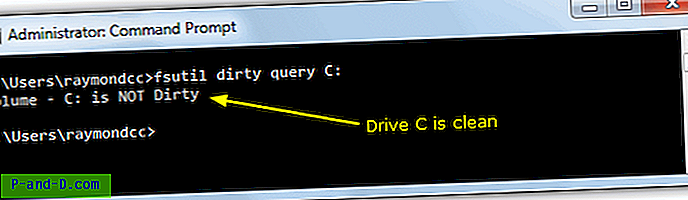
Chociaż ręczne resetowanie zabrudzonego bitu byłoby najlepszym rozwiązaniem w wielu sytuacjach, trudniej jest to zrobić na dyskach systemowych, takich jak C, ponieważ zostaną one zablokowane i nie będą mogły być edytowane z poziomu systemu Windows w celu zmiany wartości bitu. Inną opcją dla tych dysków jest po prostu poinstruowanie systemu Windows, aby nie zawracał sobie głowy sprawdzaniem, czy zostały one oznaczone jako brudne przy rozruchu, dzięki czemu nigdy nie otrzymasz prośby o automatyczne sprawdzenie ich ponownie. Oto jak wyłączyć lub zatrzymać skanowanie dysku przed skanowaniem dysków podczas rozruchu systemu Windows w systemach Windows XP, Vista, 7 i Windows 8.
Są osoby, które sugerują edycję rejestru, aby to zrobić, co działa poprawnie, ale zalecanym i bezpieczniejszym sposobem wyłączenia automatycznego sprawdzania dysku przed uruchomieniem jest użycie przełącznika / x za pomocą polecenia chkntfs w wierszu polecenia. Ten przełącznik wyklucza dysk z domyślnego sprawdzania czasu rozruchu. Aby przejść do wiersza polecenia, przejdź do:
Start -> Uruchom (lub klawisz Win + R) -> wpisz cmd i naciśnij klawisz Enter
Jeśli masz dysk C: jako dysk, który chcesz wykluczyć, wówczas poleceniem wyłączenia chkdsk ze skanowania dysku C: byłoby:
chkntfs / xc:
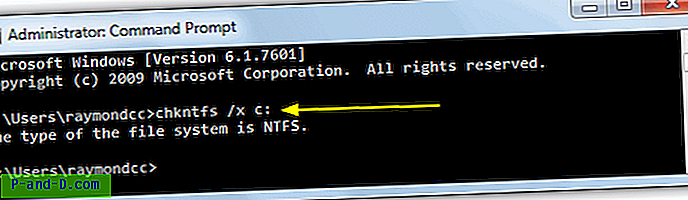
Jeśli masz do wykluczenia drugi dysk, na przykład C: i D:, możesz wyłączyć opcję Sprawdź dysk za pomocą poniższego polecenia. Po prostu dodaj w ten sposób wszystkie dyski, które chcesz wykluczyć, oddzielając je spacją.
chkntfs / xc: d:
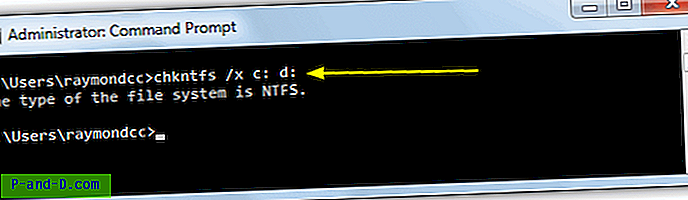
Czasami użytkownicy nie lubią edytować rejestru ani korzystać z wiersza polecenia, dlatego dla Twojej wygody stworzyliśmy prosty plik wsadowy, aby uruchomić polecenie za Ciebie. Pobierz i uruchom plik .bat, a następnie wprowadź literę (-y) dysku, aby wykluczyć z automatycznej kontroli po wyświetleniu monitu, reszta jest automatyczna. Pamiętaj, aby kliknąć prawym przyciskiem myszy i „Uruchom jako administrator”.
Pobierz Autocheck Boot Exclude.bat
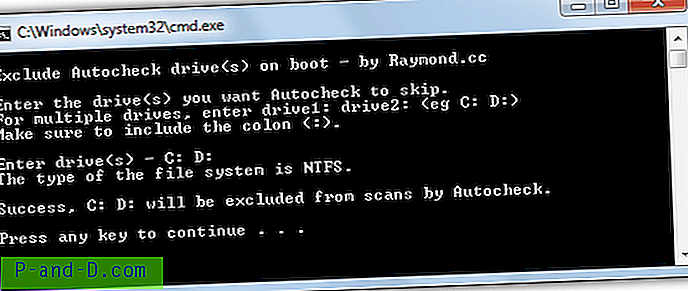
Niektórzy eksperci uważają, że lepiej nie wyłączać opcji Sprawdź dysk ze skanowania dysku twardego. Ale czasami ma to sens, jeśli nie chcesz, aby skanował dysk twardy, ponieważ jeśli znajdzie coś złego, uszkodzone pliki zostaną zmienione na File00001.CHK. Gdy tak się stanie, będziesz musiał użyć oprogramowania do odzyskiwania danych lub narzędzi innych firm do rozpoznania i odzyskania plików CHK.
Są inne ważne funkcje, które wykonuje komenda chkntfs Windowsa, o których powinieneś wiedzieć, które zostały omówione bardziej szczegółowo na stronie 2.
1 2Następny › Pokaż wszystkie




